Rumah >Tutorial sistem >Siri Windows >Apa yang perlu dilakukan jika win10 mempunyai input automatik tanpa had? Penyelesaian input automatik tanpa had papan kekunci Win10
Apa yang perlu dilakukan jika win10 mempunyai input automatik tanpa had? Penyelesaian input automatik tanpa had papan kekunci Win10
- 王林ke hadapan
- 2024-02-12 15:00:06779semak imbas
Saya percaya ramai pengguna yang menggunakan sistem win10 menghadapi masalah, iaitu tiada operasi papan kekunci, tetapi input automatik tanpa had, menyebabkan banyak operasi tidak dapat dilakukan Keadaan ini mungkin disebabkan oleh editor dasar kumpulan . Terdapat masalah yang disebabkan oleh pilihan tertentu yang diubah suai, jadi bagaimanakah situasi ini harus diselesaikan win10 tutorial hari ini akan berkongsi penyelesaian khusus dengan majoriti pengguna, dengan harapan dapat membantu lebih ramai orang menyelesaikan masalah tersebut.
Win10 papan kekunci penyelesaian input automatik tanpa had:
1 Selepas memasuki komputer, tekan kombinasi kekunci win+R pada papan kekunci, kemudian masukkan arahan gpedit.msc dalam tetingkap dan tekan Enter.
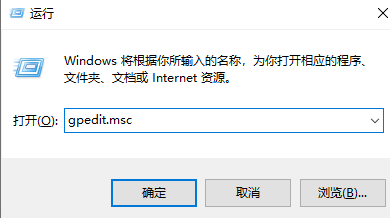
2 Kemudian masukkan laluan berikut Konfigurasi Komputer>Templat Pentadbiran>Komponen Windows> Kemas Kini Windows.
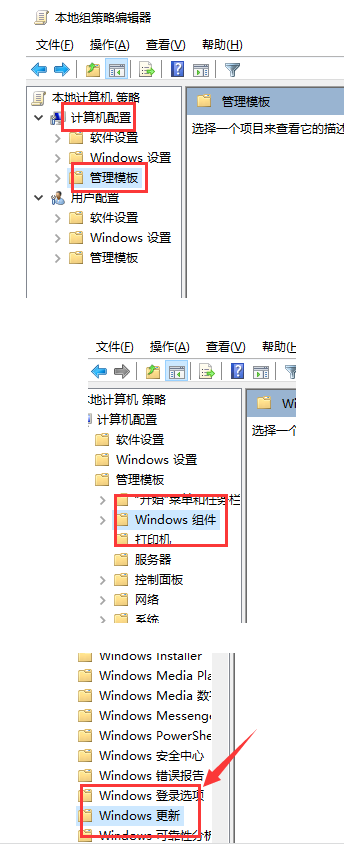
3 Kemudian cari pilihan Konfigurasikan kemas kini automatik pada halaman ini dan klik dua kali untuk membukanya.
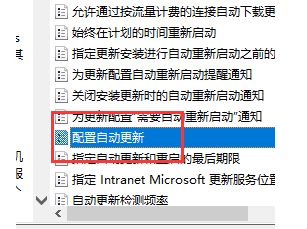
4 Kemudian semak pilihan yang didayakan dalam tetingkap yang terbuka.
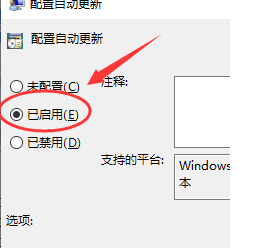
5 Akhir sekali, pilih Kemas Kini Konfigurasi Automatik untuk membenarkan pentadbir tempatan memilih tetapan.
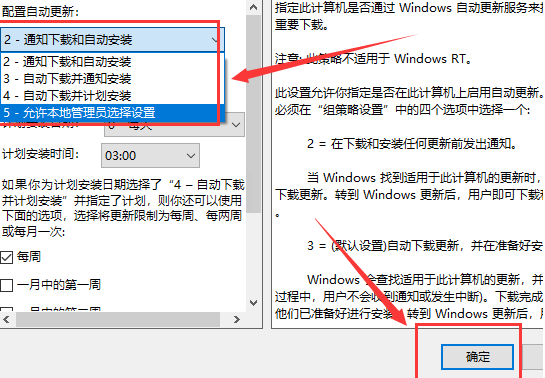
Atas ialah kandungan terperinci Apa yang perlu dilakukan jika win10 mempunyai input automatik tanpa had? Penyelesaian input automatik tanpa had papan kekunci Win10. Untuk maklumat lanjut, sila ikut artikel berkaitan lain di laman web China PHP!

